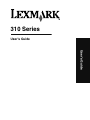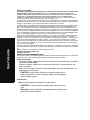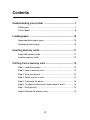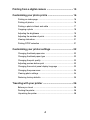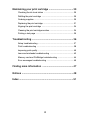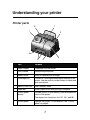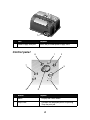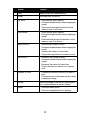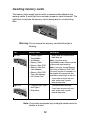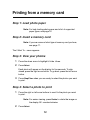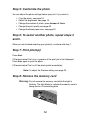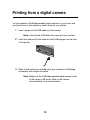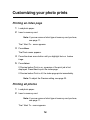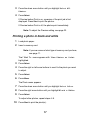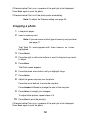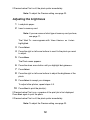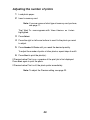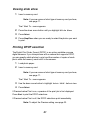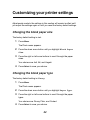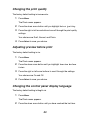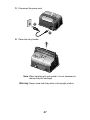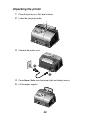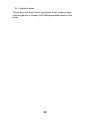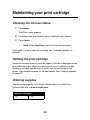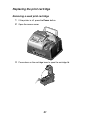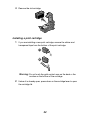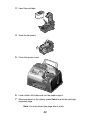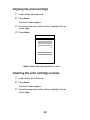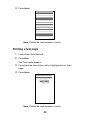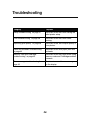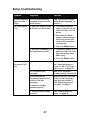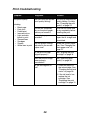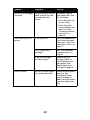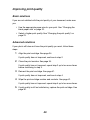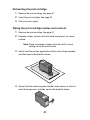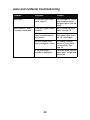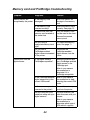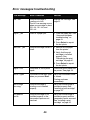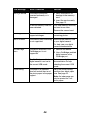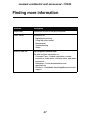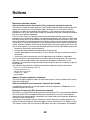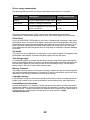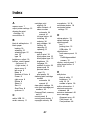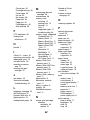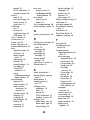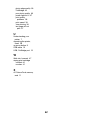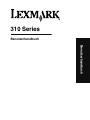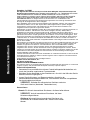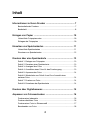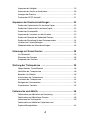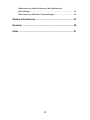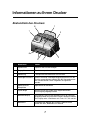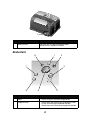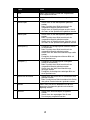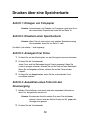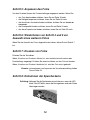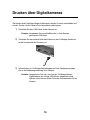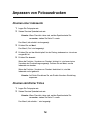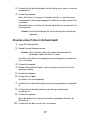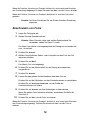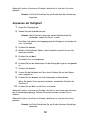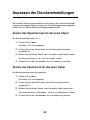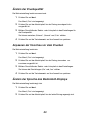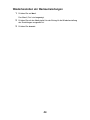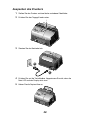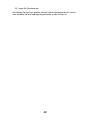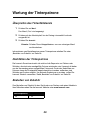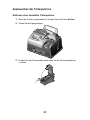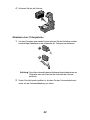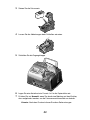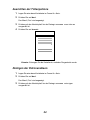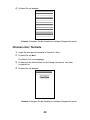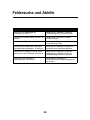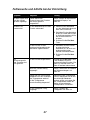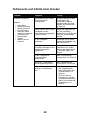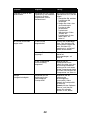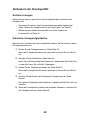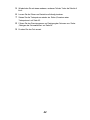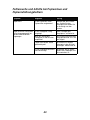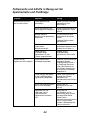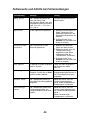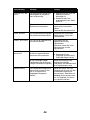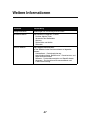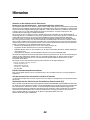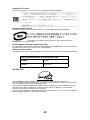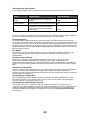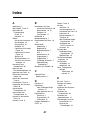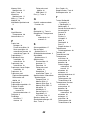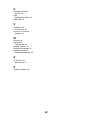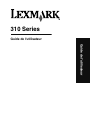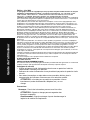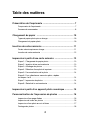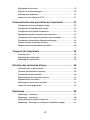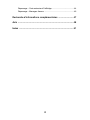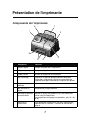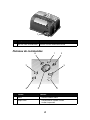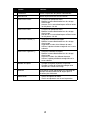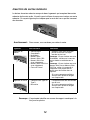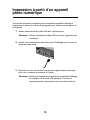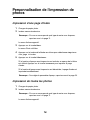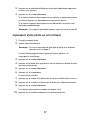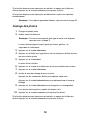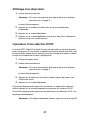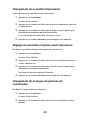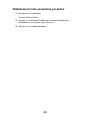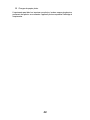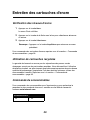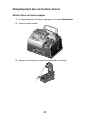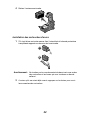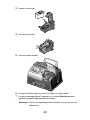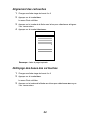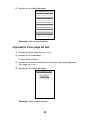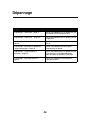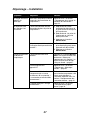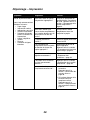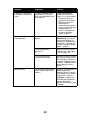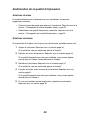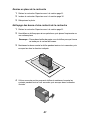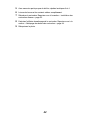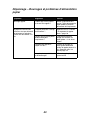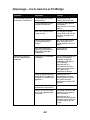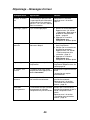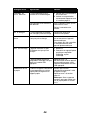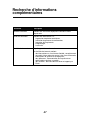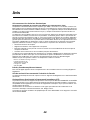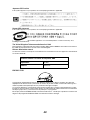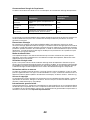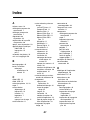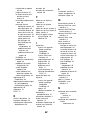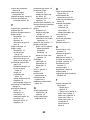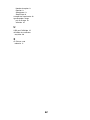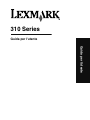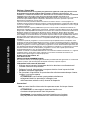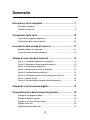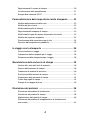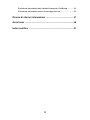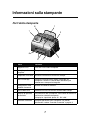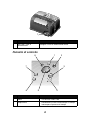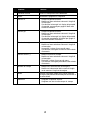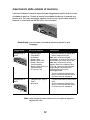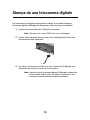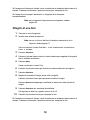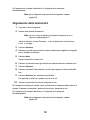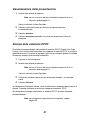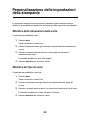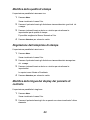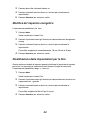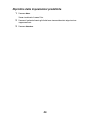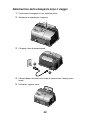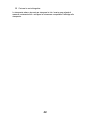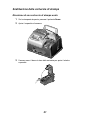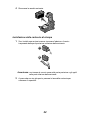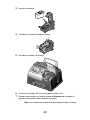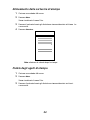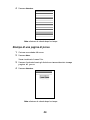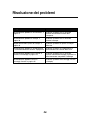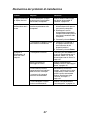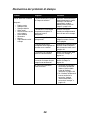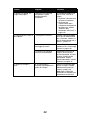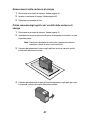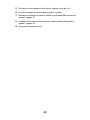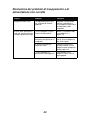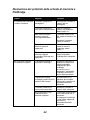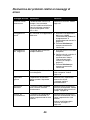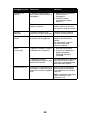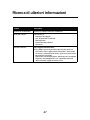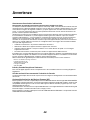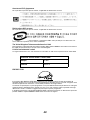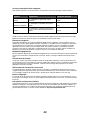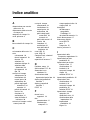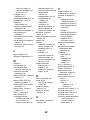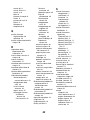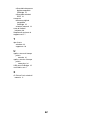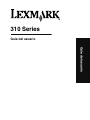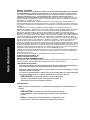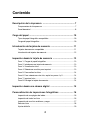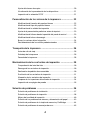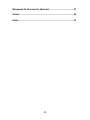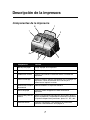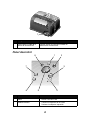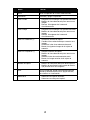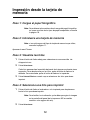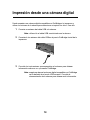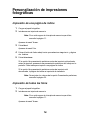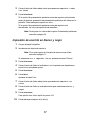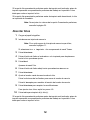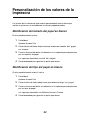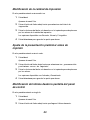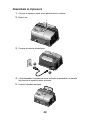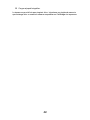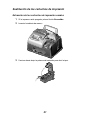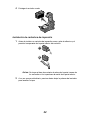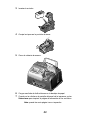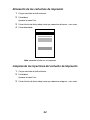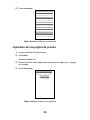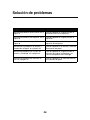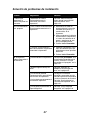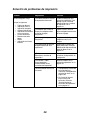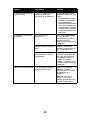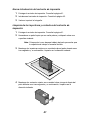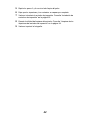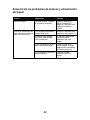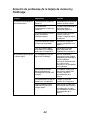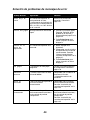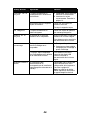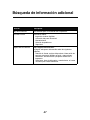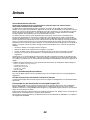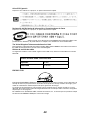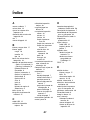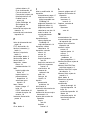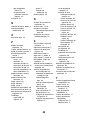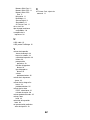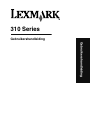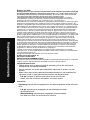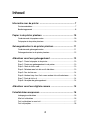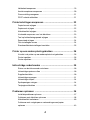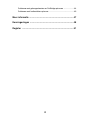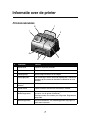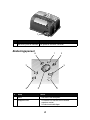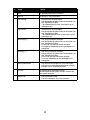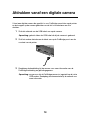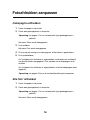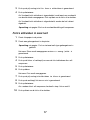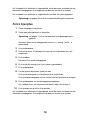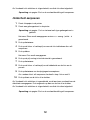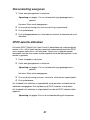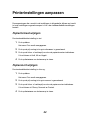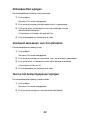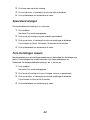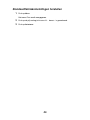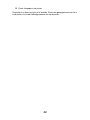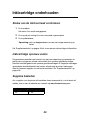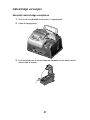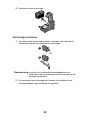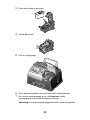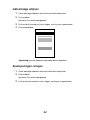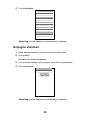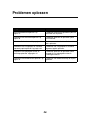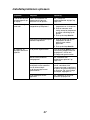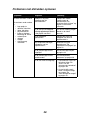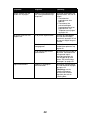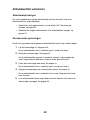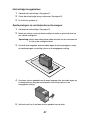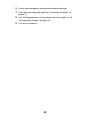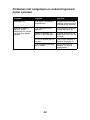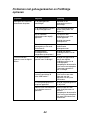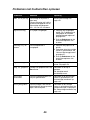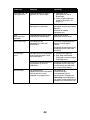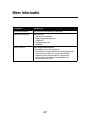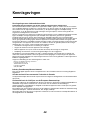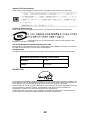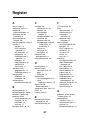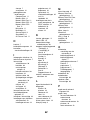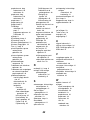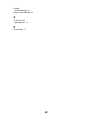310 Series
User’s Guide
User’s Guide
La page est en cours de chargement...
La page est en cours de chargement...
La page est en cours de chargement...
La page est en cours de chargement...
La page est en cours de chargement...

7
Understanding your printer
Printer parts
# Part Purpose
1 Paper support Load paper into the printer.
2 Carry handle Transporting the printer.
3 Access cover Install or replace print cartridge.
4 PictBridge port Connect a PictBridge-enabled digital camera to the
printer. Use the controls on the camera to select and
print your photos.
5 Memory card slots Insert memory cards.
6 Paper exit Allows paper to exit after printing is complete.
7 Control panel
display
Preview photos on your memory card and check the
status of the printer.
The display has 4 positions: flat, 25°, 50°, and 90°.
8 Control panel Operate the printer. For more details, see “Control
panel” on page 8
1
2
8
7
6
5
4
3

8
Control panel
# Part Purpose
1 Power supply cord port Install the provided power supply cord.
# Button Purpose
1Menu • Display the Photo menu.
2 Stop/Clear • Deselect the displayed photo for printing.
• Stop the print job.
1
3
2
1
8
7
65
4
La page est en cours de chargement...

10
Loading paper
Supported photo paper types
Loading the photo paper
1 Lift the paper support.
2 Load the photo paper into the paper support with the print side
facing you.
Note: Do not force the photo paper into the printer.
Type Size Usage
Photo/Glossy
cards
Photo paper: 4 x 6 inches
(102 x 152 mm)
Print photos
Hagaki card: 3.9 x 5.8 inches
(100 x 148 mm)
Print photos
A6 card: 4.1 x 5.8 inches
(105 x 148 mm)
Print photos
Card stock Index card: 4 x 6 inches
(102 x 152 mm)
Print test pages and cartridge
maintenance pages
Note: Do not load more than 25 sheets into the paper support.
La page est en cours de chargement...
La page est en cours de chargement...
La page est en cours de chargement...
La page est en cours de chargement...
La page est en cours de chargement...
La page est en cours de chargement...
La page est en cours de chargement...
La page est en cours de chargement...
La page est en cours de chargement...
La page est en cours de chargement...
La page est en cours de chargement...
La page est en cours de chargement...
La page est en cours de chargement...
La page est en cours de chargement...
La page est en cours de chargement...
La page est en cours de chargement...
La page est en cours de chargement...
La page est en cours de chargement...
La page est en cours de chargement...
La page est en cours de chargement...
La page est en cours de chargement...
La page est en cours de chargement...
La page est en cours de chargement...
La page est en cours de chargement...
La page est en cours de chargement...
La page est en cours de chargement...
La page est en cours de chargement...
La page est en cours de chargement...
La page est en cours de chargement...
La page est en cours de chargement...
La page est en cours de chargement...
La page est en cours de chargement...
La page est en cours de chargement...
La page est en cours de chargement...
La page est en cours de chargement...
La page est en cours de chargement...
La page est en cours de chargement...
La page est en cours de chargement...
La page est en cours de chargement...
La page est en cours de chargement...
La page est en cours de chargement...
La page est en cours de chargement...
La page est en cours de chargement...
La page est en cours de chargement...
La page est en cours de chargement...
La page est en cours de chargement...
La page est en cours de chargement...
La page est en cours de chargement...
La page est en cours de chargement...
La page est en cours de chargement...
La page est en cours de chargement...
La page est en cours de chargement...
La page est en cours de chargement...

10
Einlegen von Papier
Unterstützte Fotopapiersorten
Einlegen des Fotopapiers
1 Heben Sie die Papierstütze an.
2 Legen Sie das Fotopapier so ein, dass die zu bedruckende Seite Ihnen
zugewandt ist.
Hinweis: Drücken Sie das Fotopapier nicht mit Gewalt in den Drucker.
Sorte Format Verwendung
Foto-/
Glanzkarten
Fotopapier: 4 x 6 Zoll
(102 x 152 mm)
Fotos drucken
Hagaki-Karte: 3,9 x 5,8 Zoll
(100 x 148 mm)
Fotos drucken
A6-Karte: 4,1 x 5,8 Zoll
(105 x 148 mm)
Fotos drucken
Karten Karteikarte: 4 x 6 Zoll
(102 x 152 mm)
Testseiten drucken und Seiten zur
Patronenwartung drucken
Hinweis: Es sollten nicht mehr als 25 Blatt in die Papierstütze eingelegt werden.

11
Einsetzen von Speicherkarten
Unterstützte Speicherkarten
Hinweis: Möglicherweise ist Ihre Karte von einem anderen als den hier
aufgeführten Herstellern.
Secure Digital (SD)
xD Picture Card
(bis zu 512 MB)
Memory Stick
Memory Stick PRO
Memory Stick Duo (mit Adapter)
Memory Stick PRO Duo (mit Adapter)
SmartMedia
MultiMedia Card
Microdrive
CompactFlash Typ I und Typ II
La page est en cours de chargement...
La page est en cours de chargement...
La page est en cours de chargement...
La page est en cours de chargement...
La page est en cours de chargement...
La page est en cours de chargement...
La page est en cours de chargement...
La page est en cours de chargement...
La page est en cours de chargement...
La page est en cours de chargement...
La page est en cours de chargement...
La page est en cours de chargement...
La page est en cours de chargement...
La page est en cours de chargement...
La page est en cours de chargement...
La page est en cours de chargement...
La page est en cours de chargement...
La page est en cours de chargement...
La page est en cours de chargement...
La page est en cours de chargement...
La page est en cours de chargement...
La page est en cours de chargement...
La page est en cours de chargement...
La page est en cours de chargement...
La page est en cours de chargement...
La page est en cours de chargement...
La page est en cours de chargement...
La page est en cours de chargement...
La page est en cours de chargement...
La page est en cours de chargement...
La page est en cours de chargement...
La page est en cours de chargement...
La page est en cours de chargement...
La page est en cours de chargement...
La page est en cours de chargement...
La page est en cours de chargement...
La page est en cours de chargement...
La page est en cours de chargement...
La page est en cours de chargement...
La page est en cours de chargement...
La page est en cours de chargement...
La page est en cours de chargement...
La page est en cours de chargement...

310 Series
Guide de l'utilisateur
Guide de l'utilisateur

Guide de l'utilisateur
Edition : Juin 2004
Le paragraphe suivant ne s'applique pas aux pays dans lesquels lesdites clauses ne sont pas
conformes à la législation en vigueur : LEXMARK INTERNATIONAL, INC. FOURNIT CETTE
PUBLICATION « TELLE QUELLE », SANS GARANTIE D'AUCUNE SORTE, EXPLICITE OU
IMPLICITE, Y COMPRIS, MAIS NON LIMITATIF AUX GARANTIES IMPLICITES DE
COMMERCIABILITE OU DE CONFORMITE A UN USAGE SPECIFIQUE. Certains Etats n'admettent
pas la renonciation aux garanties explicites ou implicites pour certaines transactions ; c'est pourquoi il
se peut que cette déclaration ne vous concerne pas.
Cette publication peut contenir des imprécisions techniques ou des erreurs typographiques. Des
modifications sont périodiquement apportées aux informations contenues dans ce document ; ces
modifications seront intégrées dans les éditions ultérieures. Des améliorations ou modifications des
produits ou programmes décrits dans cette publication peuvent intervenir à tout moment.
Les commentaires relatifs à cette publication peuvent être adressés à Lexmark International, Inc.,
Department F95/032-2, 740 West New Circle Road, Lexington, Kentucky 40550, Etats-Unis. Au
Royaume-Uni et en République d'Irlande, adressez vos commentaires à Lexmark International Ltd.,
Marketing and Services Department, Westhorpe House, Westhorpe, Marlow Bucks SL7 3RQ,
Royaume-Uni. Lexmark peut utiliser ou diffuser les informations que vous lui avez fournies dans la
mesure où il le juge nécessaire, sans demander votre accord. Des copies supplémentaires des
publications relatives à ce produit sont disponibles sur simple appel au 1-800-553-9727 (Etats-Unis).
Au Royaume-Uni et en Irlande, appelez le +44 (0)8704 440 044. Dans les autres pays, contactez votre
fournisseur.
Dans la présente publication, les références à des produits, programmes ou services n'impliquent
nullement la volonté du fabricant de les rendre disponibles dans tous les pays où celui-ci exerce une
activité. Toute référence à un produit, programme ou service n'affirme ou n'implique nullement que
seul ce produit, programme ou service puisse être utilisé. Tout produit, programme ou service
équivalent par ses fonctions, n'enfreignant pas les droits de propriété intellectuelle, peut être utilisé à
la place. L'évaluation et la vérification du fonctionnement en association avec d'autres produits,
programmes ou services, à l'exception de ceux expressément désignés par le fabricant, se font aux
seuls risques de l'utilisateur.
Lexmark et Lexmark accompagné du dessin d'un losange sont des marques de Lexmark International,
Inc. déposées aux Etats-Unis et dans d'autres pays. Photo Jetprinter est une marque de Lexmark
International, Inc.
Les autres marques sont la propriété de leurs détenteurs respectifs.
© 2004 Lexmark International, Inc.
Tous droits réservés.
UNITED STATES GOVERNMENT RIGHTS
This software and any accompanying documentation provided under this agreement are commercial
computer software and documentation developed exclusively at private expense.
Consignes de sécurité
• Utilisez uniquement l'unité d'alimentation fournie avec ce produit ou l'unité de
remplacement autorisée par le fabricant.
• Connectez le cordon d'alimentation à une prise électrique proche du produit et facile
d'accès.
• Pour toutes interventions ou réparations autres que celles décrites dans la
documentation de l'utilisateur, adressez-vous à un technicien qualifié.
ATTENTION : n'installez pas ce produit et ne procédez à aucun
branchement (cordon d'alimentation, téléphone, etc.) en cas
d'orage.
Conventions
Remarque : Fournit des informations pouvant vous être utiles.
ATTENTION : Signale un danger pouvant engendrer des
blessures corporelles.
Avertissement : Signale un danger risquant d'endommager le
logiciel ou le matériel de l'imprimante.

3
Table des matières
Présentation de l'imprimante .................................................... 7
Composants de l'imprimante .....................................................................7
Panneau de commandes ..........................................................................8
Chargement du papier ............................................................. 10
Types de papier photo pris en charge ....................................................10
Chargement du papier photo ..................................................................10
Insertion de cartes mémoire .................................................... 11
Cartes mémoire prises en charge ...........................................................11
Insertion de cartes mémoire ...................................................................12
Impression à partir d'une carte mémoire ............................... 13
Etape 1 : Chargement du papier photo ...................................................13
Etape 2 : Insertion d'une carte mémoire ................................................. 13
Etape 3 : Affichage des photos ...............................................................13
Etape 4 : Sélection d'une photo à imprimer ............................................13
Etape 5 : Personnalisation de la photo ...................................................14
Etape 6 : Pour sélectionner une autre photo, répétez
les étapes 4 et 5. .....................................................................................14
Etape 7 : Impression de photos ..............................................................14
Etape 8 : Retrait de la carte mémoire .....................................................14
Impression à partir d'un appareil photo numérique .............. 15
Personnalisation de l'impression de photos ......................... 16
Impression d'une page d'index ...............................................................16
Impression de toutes les photos .............................................................16
Impression d'une photo en noir et blanc .................................................17
Cadrage des photos ................................................................................18

4
Réglage de la luminosité .........................................................................19
Sélection du nombre de copies ...............................................................20
Affichage d'un diaporama .......................................................................21
Impression d'une sélection DPOF ...........................................................21
Personnalisation des paramètres de l'imprimante ................ 22
Changement du format de papier vierge ................................................22
Changement du type de papier vierge ....................................................22
Changement de la qualité d'impression .................................................. 23
Réglage du paramètre d'aperçu avant impression .................................23
Changement de la langue du panneau de commandes .........................23
Changement du paramètre d'économie d'énergie ..................................24
Suppression des paramètres de photo ...................................................24
Rétablissement des paramètres par défaut ............................................25
Transport de l'imprimante .......................................................26
Avant de partir .........................................................................................26
Emballage de l'imprimante ......................................................................26
Déballage de l'imprimante ....................................................................... 28
Entretien des cartouches d'encre ........................................... 30
Vérification des niveaux d'encre ............................................................. 30
Utilisation de cartouches recyclées .........................................................30
Commande de consommables ...............................................................30
Remplacement des cartouches d'encre ..................................................31
Alignement des cartouches .....................................................................34
Nettoyage des buses des cartouches .....................................................34
Impression d'une page de test ................................................................35
Dépannage ................................................................................ 36
Dépannage – Installation ........................................................................37
Dépannage – Impression ........................................................................38
Amélioration de la qualité d'impression ...................................................40
Dépannage – Bourrages et problèmes d'alimentation papier .................43

5
Dépannage – Carte mémoire et PictBridge ............................................44
Dépannage – Messages d'erreur ............................................................45
Recherche d'informations complémentaires ......................... 47
Avis ............................................................................................ 48
Index .......................................................................................... 51
La page est en cours de chargement...

7
Présentation de l'imprimante
Composants de l'imprimante
# Composant Fonction
1 Support papier Charger du papier dans l'imprimante
2 Poignée de transport Transporter l'imprimante
3 Capot d'accès Installer ou remplacer les cartouches
4 Port PictBridge Connecter un appareil photo numérique compatible
PictBridge à l'imprimante. Utilisez les commandes de
l'appareil photo pour sélectionner et imprimer des photos.
5 Logements de cartes
mémoire
Insérer des cartes mémoire
6 Bac de sortie du
papier
Réceptionner la page imprimée
7 Affichage du panneau
de commandes
Afficher un aperçu des photos sur la carte mémoire et
vérifier l'état de l'imprimante.
Quatre positions de réglage sont possibles : plat, 25°, 50°
et 90°.
8 Panneau de
commandes
Faire fonctionner l'imprimante. Pour plus d'informations,
reportez-vous à la section « Panneau de commandes »
page 8.
1
2
8
7
6
5
4
3

8
Panneau de commandes
# Composant Fonction
1 Port de l'unité d'alimentation Installer l'unité d'alimentation fournie
# Touche Fonction
1Menu • Afficher le menu Photo
2 Stop/Effacer • Désélectionner la photo affichée
• Arrêter l'impression
1
3
2
1
8
7
65
4

9
3 Lancement Lancer l'impression des photos sélectionnées
4 Marche/Arrêt Mettre l'imprimante sous et hors tension
5Flèche vers le haut • Parcourir les options de menu
• Modifier la zone sélectionnée lors du cadrage
d'une image
• Avancer sur la carte mémoire pour afficher toutes
les dix photos à la fois
Flèche vers le bas • Parcourir les options de menu
• Modifier la zone sélectionnée lors du cadrage
d'une image
• Reculer sur la carte mémoire pour afficher toutes
les dix photos à la fois
Flèche vers la droite (+) • Augmenter le nombre de copies
• Modifier la zone sélectionnée lors du cadrage
d'une image
• Augmenter la valeur d'un élément de menu
• Afficher la photo suivante enregistrée sur la carte
mémoire
Flèche vers la gauche (-) • Diminuer le nombre de copies
• Modifier la zone sélectionnée lors du cadrage
d'une image
• Diminuer la valeur d'un élément de menu
• Afficher la photo précédente enregistrée sur la
carte mémoire
6 Nombre de copies • Changer le nombre de photos à imprimer
• Changer la taille de la zone de cadrage verte
lorsque vous cadrez une image
7 Rotation Faire pivoter l'image représentée sur l'affichage du
panneau de commandes de 90 degrés pour la
visualiser plus facilement
8Sélectionner • Choisir une option de menu
• Choisir une photo en vue de son impression
# Touche Fonction

10
Chargement du papier
Types de papier photo pris en charge
Chargement du papier photo
1 Soulevez le support papier.
2 Chargez le papier photo dans le support papier, face à imprimer tournée
vers vous.
Remarque : N'enfoncez pas le papier photo dans l'imprimante.
Type Format Utilisation
Cartes photo/
glacées
Papier photo : 4 x 6 pouces
(102 x 152 mm)
Imprimer des photos
Carte Hagaki : 3,9 x 5,8 pouces
(100 x 148 mm)
Imprimer des photos
Fiche A6 : 4,1 x 5,8 pouces
(105 x 148 mm)
Imprimer des photos
Bristol Fiche : 4 x 6 pouces
(102 x 152 mm)
Imprimer des pages de test et des
pages pour l'entretien des
cartouches
Remarque : Ne chargez pas plus de 25 feuilles dans le support papier.

11
Insertion de cartes mémoire
Cartes mémoire prises en charge
Remarque : Votre fabricant de cartes peut être différent de ceux
représentés.
Secure Digital (SD)
Carte xD Picture
(jusqu'à 512 Mo)
Memory Stick
Memory Stick PRO
Memory Stick Duo (avec adaptateur)
Memory Stick PRO Duo (avec adaptateur)
SmartMedia
Carte MultiMedia
Microdrive
CompactFlash Type I et Type II

12
Insertion de cartes mémoire
Le lecteur de cartes mémoire comporte deux logements qui acceptent des cartes
mémoire de formats variés. Un petit voyant s'allume lorsque vous insérez une carte
mémoire. Ce voyant clignote pour indiquer que la carte est lue ou qu'elle transmet
des données.
Avertissement : Dans ce cas, vous ne devez pas retirer la carte.
Remarque : L'imprimante identifie une source de support numérique à la
fois pour les photos.
Logement Carte mémoire Installation
Logement de
gauche
• Secure Digital
• SmartMedia
• MultiMedia
• Memory Stick
• Memory Stick PRO
• Memory Stick Duo
(avec adaptateur)
• Memory Stick PRO Duo
(avec adaptateur)
• Carte xD Picture
• Insérez la carte avec l'étiquette
portant le nom de la marque
tournée vers le haut.
Remarque : Si vous insérez une carte
SmartMedia, vérifiez que la zone de
contact dorée est orientée vers le
haut.
Remarque : Si vous insérez une carte
Memory Stick Duo ou Memory Stick
PRO Duo, veillez à la connecter à
l'adaptateur avec lequel elle est
fournie avant de l'insérer dans le
logement.
• Si la carte comporte une flèche,
assurez-vous qu'elle est dirigée
vers l'imprimante.
Logement de droite • CompactFlash Type I et
Type II
• Microdrive
• L'étiquette du nom doit être tournée
vers le haut.
• Si la carte comporte une flèche,
assurez-vous qu'elle est dirigée
vers l'imprimante.

13
Impression à partir d'une carte
mémoire
Etape 1 : Chargement du papier photo
Remarque : Pour savoir comment charger du papier photo et pour obtenir
la liste des types de papier pris en charge, reportez-vous à la
page 10.
Etape 2 : Insertion d'une carte mémoire
Remarque : Si vous ne savez pas de quel type de carte vous disposez,
reportez-vous à la page 11.
Le menu Actions apparaît.
Etape 3 : Affichage des photos
1 Appuyez sur la touche de la flèche vers le bas pour sélectionner
Diaporama.
2 Appuyez sur la touche Sélectionner.
Chaque photo apparaît sur l'affichage pour cinq secondes. Pour passer à la
photo suivante, appuyez sur la touche de la flèche vers la droite. Pour
revenir en arrière, appuyez sur la touche de la flèche vers la gauche.
3 Appuyez sur la touche Stop/Effacer lorsque vous êtes prêt à sélectionner
les photos que vous voulez imprimer.
Etape 4 : Sélection d'une photo à imprimer
1 Appuyez sur la touche de la flèche vers la gauche ou vers la droite pour
afficher la photo que vous voulez imprimer.
Remarque : Pour mieux voir la photo, appuyez sur la touche Rotation pour
faire pivoter la photo de 90° vers la gauche.
2 Appuyez sur la touche Sélectionner.

14
Etape 5 : Personnalisation de la photo
Vous pouvez ajuster les paramètres de la photo avant de l'imprimer. Si vous
voulez :
• cadrer la photo, reportez-vous à la page 18,
• régler la luminosité, reportez-vous à la page 19,
• changer le nombre de copies, appuyez sur la touche Nombre de copies,
• changer la qualité d'impression, reportez-vous à la page 23,
• sélectionner le format de papier vierge, reportez-vous à la page 22.
Etape 6 : Pour sélectionner une autre photo, répétez
les étapes 4 et 5
Lorsque vous avez fini de sélectionner des photos, passez à l'étape 7.
Etape 7 : Impression de photos
Appuyez sur la touche Lancement.
Si la fonction d'aperçu avant impression est activée, un aperçu de la tâche est
affiché. Appuyez sur la touche
Lancement pour imprimer la photo.
Si la fonction d'aperçu avant impression est désactivée, la photo est imprimée
immédiatement.
Remarque : Pour régler le paramètre d'aperçu, reportez-vous à la page 23.
Etape 8 : Retrait de la carte mémoire
Avertissement : Ne retirez pas la carte mémoire lorsque le voyant du lecteur de
cartes mémoire clignote. Ce voyant clignote pour indiquer que
la carte est lue ou qu'elle transmet des données.

15
Impression à partir d'un appareil
photo numérique
Vous pouvez connecter un appareil photo numérique compatible PictBridge à
l'imprimante et utiliser les touches de cet appareil pour sélectionner des photos et
les imprimer.
1 Insérez une extrémité du câble USB dans l'appareil photo.
Remarque : Utilisez uniquement le câble USB fourni avec l'appareil photo
numérique.
2 Insérez l'autre extrémité du câble dans le port PictBridge qui se trouve sur
l'avant de l'imprimante.
3 Reportez-vous aux instructions fournies avec l'appareil photo numérique
pour savoir comment le connecter et l'utiliser.
Remarque : Vérifiez que l'appareil photo numérique compatible PictBridge
est configuré sur le mode USB approprié. Consultez la
documentation de l'appareil photo pour plus d'informations.
La page est en cours de chargement...
La page est en cours de chargement...
La page est en cours de chargement...
La page est en cours de chargement...
La page est en cours de chargement...
La page est en cours de chargement...
La page est en cours de chargement...
La page est en cours de chargement...
La page est en cours de chargement...
La page est en cours de chargement...
La page est en cours de chargement...
La page est en cours de chargement...
La page est en cours de chargement...
La page est en cours de chargement...
La page est en cours de chargement...
La page est en cours de chargement...
La page est en cours de chargement...
La page est en cours de chargement...
La page est en cours de chargement...
La page est en cours de chargement...
La page est en cours de chargement...
La page est en cours de chargement...
La page est en cours de chargement...
La page est en cours de chargement...
La page est en cours de chargement...
La page est en cours de chargement...
La page est en cours de chargement...
La page est en cours de chargement...
La page est en cours de chargement...
La page est en cours de chargement...
La page est en cours de chargement...
La page est en cours de chargement...
La page est en cours de chargement...
La page est en cours de chargement...
La page est en cours de chargement...
La page est en cours de chargement...
La page est en cours de chargement...
La page est en cours de chargement...
La page est en cours de chargement...
La page est en cours de chargement...
La page est en cours de chargement...
La page est en cours de chargement...
La page est en cours de chargement...
La page est en cours de chargement...
La page est en cours de chargement...
La page est en cours de chargement...
La page est en cours de chargement...
La page est en cours de chargement...
La page est en cours de chargement...
La page est en cours de chargement...
La page est en cours de chargement...
La page est en cours de chargement...
La page est en cours de chargement...
La page est en cours de chargement...
La page est en cours de chargement...
La page est en cours de chargement...
La page est en cours de chargement...
La page est en cours de chargement...
La page est en cours de chargement...
La page est en cours de chargement...
La page est en cours de chargement...
La page est en cours de chargement...
La page est en cours de chargement...
La page est en cours de chargement...
La page est en cours de chargement...
La page est en cours de chargement...
La page est en cours de chargement...
La page est en cours de chargement...
La page est en cours de chargement...
La page est en cours de chargement...
La page est en cours de chargement...
La page est en cours de chargement...
La page est en cours de chargement...
La page est en cours de chargement...
La page est en cours de chargement...
La page est en cours de chargement...
La page est en cours de chargement...
La page est en cours de chargement...
La page est en cours de chargement...
La page est en cours de chargement...
La page est en cours de chargement...
La page est en cours de chargement...
La page est en cours de chargement...
La page est en cours de chargement...
La page est en cours de chargement...
La page est en cours de chargement...
La page est en cours de chargement...
La page est en cours de chargement...
La page est en cours de chargement...
La page est en cours de chargement...
La page est en cours de chargement...
La page est en cours de chargement...
La page est en cours de chargement...
La page est en cours de chargement...
La page est en cours de chargement...
La page est en cours de chargement...
La page est en cours de chargement...
La page est en cours de chargement...
La page est en cours de chargement...
La page est en cours de chargement...
La page est en cours de chargement...
La page est en cours de chargement...
La page est en cours de chargement...
La page est en cours de chargement...
La page est en cours de chargement...
La page est en cours de chargement...
La page est en cours de chargement...
La page est en cours de chargement...
La page est en cours de chargement...
La page est en cours de chargement...
La page est en cours de chargement...
La page est en cours de chargement...
La page est en cours de chargement...
La page est en cours de chargement...
La page est en cours de chargement...
La page est en cours de chargement...
La page est en cours de chargement...
La page est en cours de chargement...
La page est en cours de chargement...
La page est en cours de chargement...
La page est en cours de chargement...
La page est en cours de chargement...
La page est en cours de chargement...
La page est en cours de chargement...
La page est en cours de chargement...
La page est en cours de chargement...
La page est en cours de chargement...
La page est en cours de chargement...
La page est en cours de chargement...
La page est en cours de chargement...
La page est en cours de chargement...
La page est en cours de chargement...
La page est en cours de chargement...
La page est en cours de chargement...
La page est en cours de chargement...
La page est en cours de chargement...
La page est en cours de chargement...
La page est en cours de chargement...
La page est en cours de chargement...
La page est en cours de chargement...
La page est en cours de chargement...
La page est en cours de chargement...
La page est en cours de chargement...
La page est en cours de chargement...
La page est en cours de chargement...
La page est en cours de chargement...
La page est en cours de chargement...
La page est en cours de chargement...
La page est en cours de chargement...
La page est en cours de chargement...
La page est en cours de chargement...
La page est en cours de chargement...
La page est en cours de chargement...
La page est en cours de chargement...
La page est en cours de chargement...
La page est en cours de chargement...
La page est en cours de chargement...
La page est en cours de chargement...
La page est en cours de chargement...
La page est en cours de chargement...
La page est en cours de chargement...
La page est en cours de chargement...
La page est en cours de chargement...
La page est en cours de chargement...
La page est en cours de chargement...
La page est en cours de chargement...
La page est en cours de chargement...
La page est en cours de chargement...
La page est en cours de chargement...
La page est en cours de chargement...
La page est en cours de chargement...
La page est en cours de chargement...
La page est en cours de chargement...
La page est en cours de chargement...
La page est en cours de chargement...
La page est en cours de chargement...
La page est en cours de chargement...
La page est en cours de chargement...
La page est en cours de chargement...
La page est en cours de chargement...
La page est en cours de chargement...
La page est en cours de chargement...
La page est en cours de chargement...
La page est en cours de chargement...
La page est en cours de chargement...
La page est en cours de chargement...
La page est en cours de chargement...
La page est en cours de chargement...
La page est en cours de chargement...
La page est en cours de chargement...
La page est en cours de chargement...
La page est en cours de chargement...
La page est en cours de chargement...
La page est en cours de chargement...
La page est en cours de chargement...
La page est en cours de chargement...
La page est en cours de chargement...
La page est en cours de chargement...
La page est en cours de chargement...
La page est en cours de chargement...
La page est en cours de chargement...
-
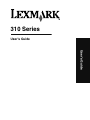 1
1
-
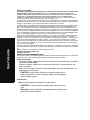 2
2
-
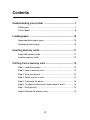 3
3
-
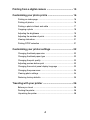 4
4
-
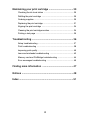 5
5
-
 6
6
-
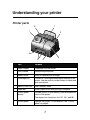 7
7
-
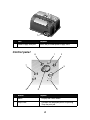 8
8
-
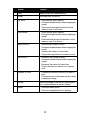 9
9
-
 10
10
-
 11
11
-
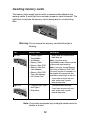 12
12
-
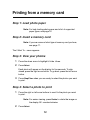 13
13
-
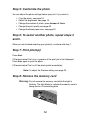 14
14
-
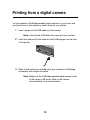 15
15
-
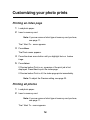 16
16
-
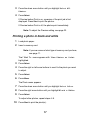 17
17
-
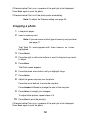 18
18
-
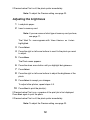 19
19
-
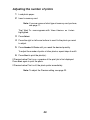 20
20
-
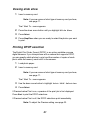 21
21
-
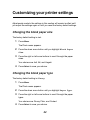 22
22
-
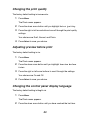 23
23
-
 24
24
-
 25
25
-
 26
26
-
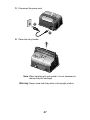 27
27
-
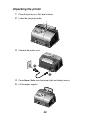 28
28
-
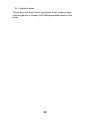 29
29
-
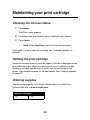 30
30
-
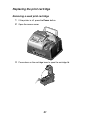 31
31
-
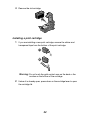 32
32
-
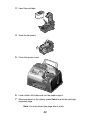 33
33
-
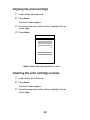 34
34
-
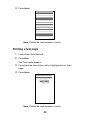 35
35
-
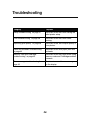 36
36
-
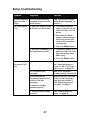 37
37
-
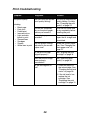 38
38
-
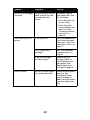 39
39
-
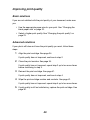 40
40
-
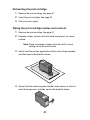 41
41
-
 42
42
-
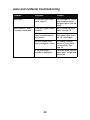 43
43
-
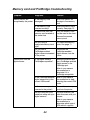 44
44
-
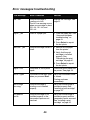 45
45
-
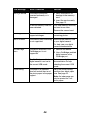 46
46
-
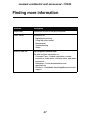 47
47
-
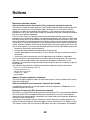 48
48
-
 49
49
-
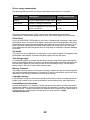 50
50
-
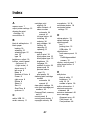 51
51
-
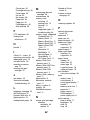 52
52
-
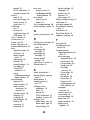 53
53
-
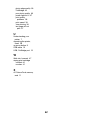 54
54
-
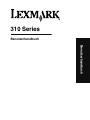 55
55
-
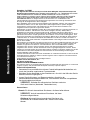 56
56
-
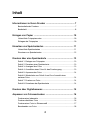 57
57
-
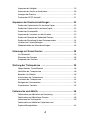 58
58
-
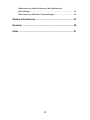 59
59
-
 60
60
-
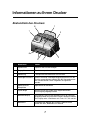 61
61
-
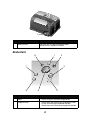 62
62
-
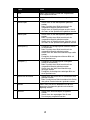 63
63
-
 64
64
-
 65
65
-
 66
66
-
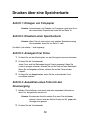 67
67
-
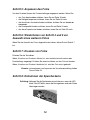 68
68
-
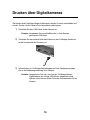 69
69
-
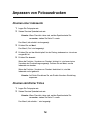 70
70
-
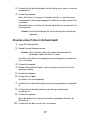 71
71
-
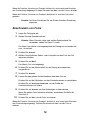 72
72
-
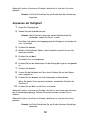 73
73
-
 74
74
-
 75
75
-
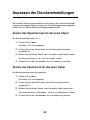 76
76
-
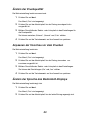 77
77
-
 78
78
-
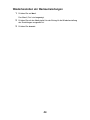 79
79
-
 80
80
-
 81
81
-
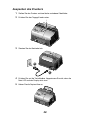 82
82
-
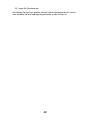 83
83
-
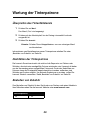 84
84
-
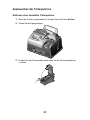 85
85
-
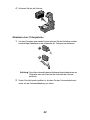 86
86
-
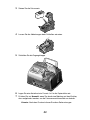 87
87
-
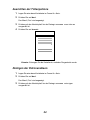 88
88
-
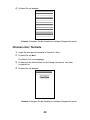 89
89
-
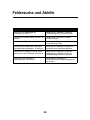 90
90
-
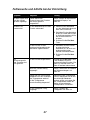 91
91
-
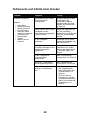 92
92
-
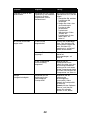 93
93
-
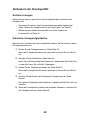 94
94
-
 95
95
-
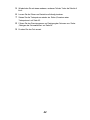 96
96
-
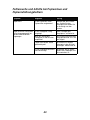 97
97
-
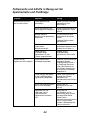 98
98
-
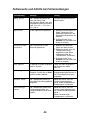 99
99
-
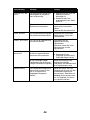 100
100
-
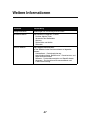 101
101
-
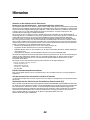 102
102
-
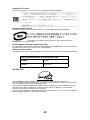 103
103
-
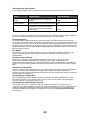 104
104
-
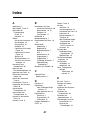 105
105
-
 106
106
-
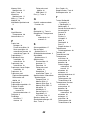 107
107
-
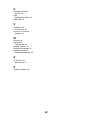 108
108
-
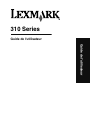 109
109
-
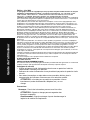 110
110
-
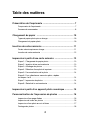 111
111
-
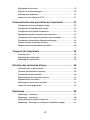 112
112
-
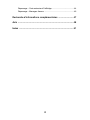 113
113
-
 114
114
-
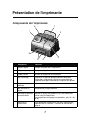 115
115
-
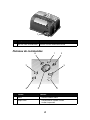 116
116
-
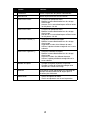 117
117
-
 118
118
-
 119
119
-
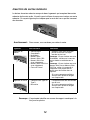 120
120
-
 121
121
-
 122
122
-
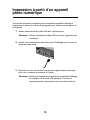 123
123
-
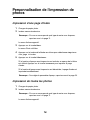 124
124
-
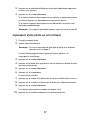 125
125
-
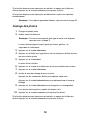 126
126
-
 127
127
-
 128
128
-
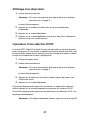 129
129
-
 130
130
-
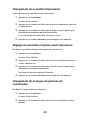 131
131
-
 132
132
-
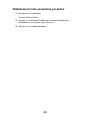 133
133
-
 134
134
-
 135
135
-
 136
136
-
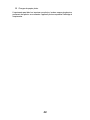 137
137
-
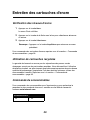 138
138
-
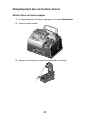 139
139
-
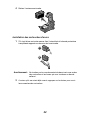 140
140
-
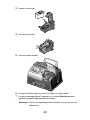 141
141
-
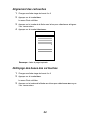 142
142
-
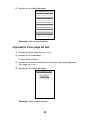 143
143
-
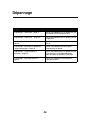 144
144
-
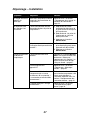 145
145
-
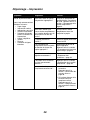 146
146
-
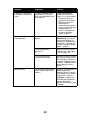 147
147
-
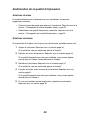 148
148
-
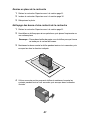 149
149
-
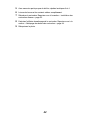 150
150
-
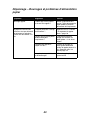 151
151
-
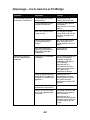 152
152
-
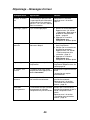 153
153
-
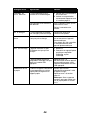 154
154
-
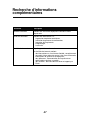 155
155
-
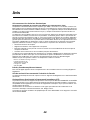 156
156
-
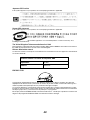 157
157
-
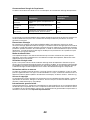 158
158
-
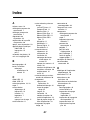 159
159
-
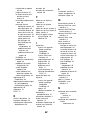 160
160
-
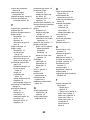 161
161
-
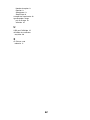 162
162
-
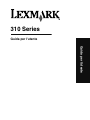 163
163
-
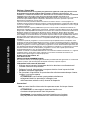 164
164
-
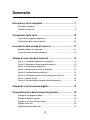 165
165
-
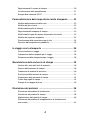 166
166
-
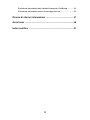 167
167
-
 168
168
-
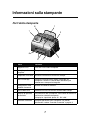 169
169
-
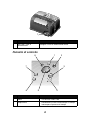 170
170
-
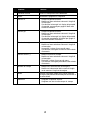 171
171
-
 172
172
-
 173
173
-
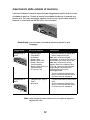 174
174
-
 175
175
-
 176
176
-
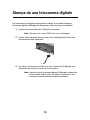 177
177
-
 178
178
-
 179
179
-
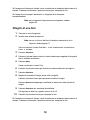 180
180
-
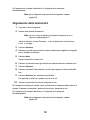 181
181
-
 182
182
-
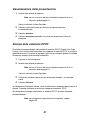 183
183
-
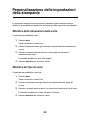 184
184
-
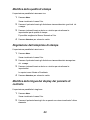 185
185
-
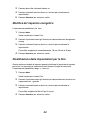 186
186
-
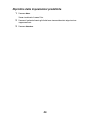 187
187
-
 188
188
-
 189
189
-
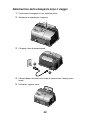 190
190
-
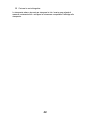 191
191
-
 192
192
-
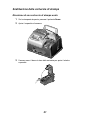 193
193
-
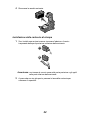 194
194
-
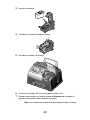 195
195
-
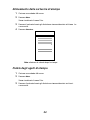 196
196
-
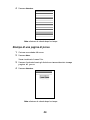 197
197
-
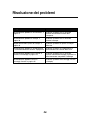 198
198
-
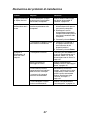 199
199
-
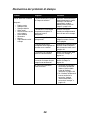 200
200
-
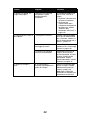 201
201
-
 202
202
-
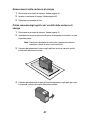 203
203
-
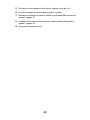 204
204
-
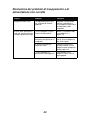 205
205
-
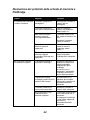 206
206
-
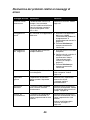 207
207
-
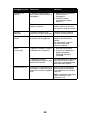 208
208
-
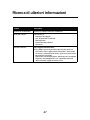 209
209
-
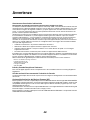 210
210
-
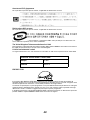 211
211
-
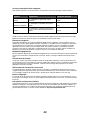 212
212
-
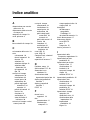 213
213
-
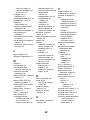 214
214
-
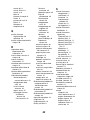 215
215
-
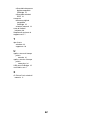 216
216
-
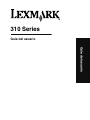 217
217
-
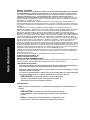 218
218
-
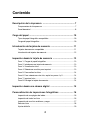 219
219
-
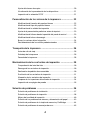 220
220
-
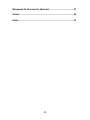 221
221
-
 222
222
-
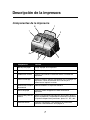 223
223
-
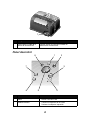 224
224
-
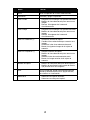 225
225
-
 226
226
-
 227
227
-
 228
228
-
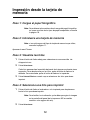 229
229
-
 230
230
-
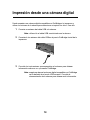 231
231
-
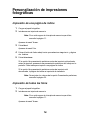 232
232
-
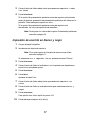 233
233
-
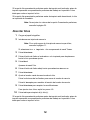 234
234
-
 235
235
-
 236
236
-
 237
237
-
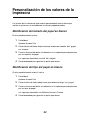 238
238
-
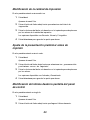 239
239
-
 240
240
-
 241
241
-
 242
242
-
 243
243
-
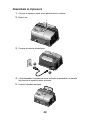 244
244
-
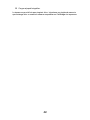 245
245
-
 246
246
-
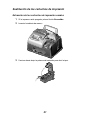 247
247
-
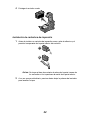 248
248
-
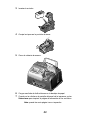 249
249
-
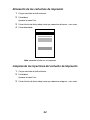 250
250
-
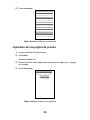 251
251
-
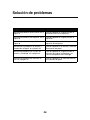 252
252
-
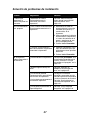 253
253
-
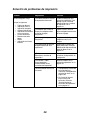 254
254
-
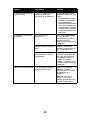 255
255
-
 256
256
-
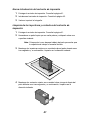 257
257
-
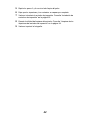 258
258
-
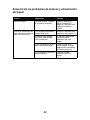 259
259
-
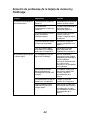 260
260
-
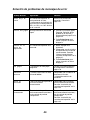 261
261
-
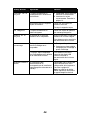 262
262
-
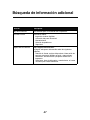 263
263
-
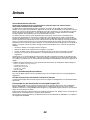 264
264
-
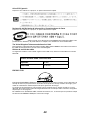 265
265
-
 266
266
-
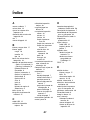 267
267
-
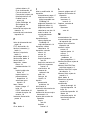 268
268
-
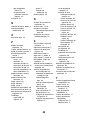 269
269
-
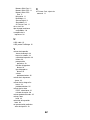 270
270
-
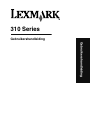 271
271
-
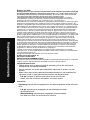 272
272
-
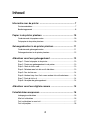 273
273
-
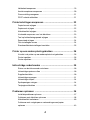 274
274
-
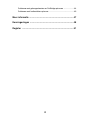 275
275
-
 276
276
-
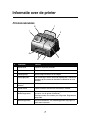 277
277
-
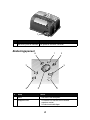 278
278
-
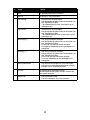 279
279
-
 280
280
-
 281
281
-
 282
282
-
 283
283
-
 284
284
-
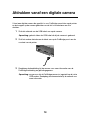 285
285
-
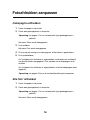 286
286
-
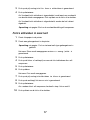 287
287
-
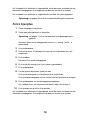 288
288
-
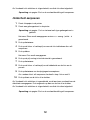 289
289
-
 290
290
-
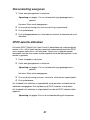 291
291
-
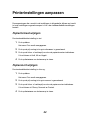 292
292
-
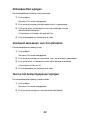 293
293
-
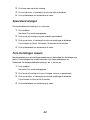 294
294
-
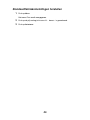 295
295
-
 296
296
-
 297
297
-
 298
298
-
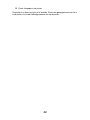 299
299
-
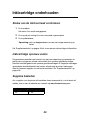 300
300
-
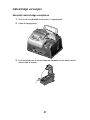 301
301
-
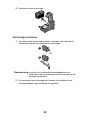 302
302
-
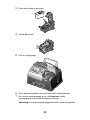 303
303
-
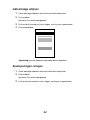 304
304
-
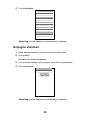 305
305
-
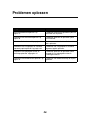 306
306
-
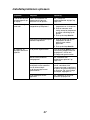 307
307
-
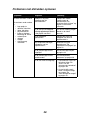 308
308
-
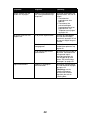 309
309
-
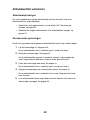 310
310
-
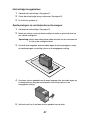 311
311
-
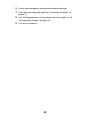 312
312
-
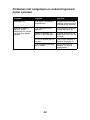 313
313
-
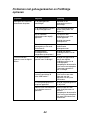 314
314
-
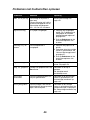 315
315
-
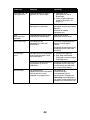 316
316
-
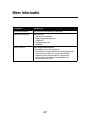 317
317
-
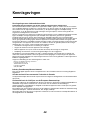 318
318
-
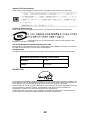 319
319
-
 320
320
-
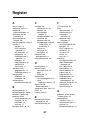 321
321
-
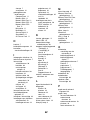 322
322
-
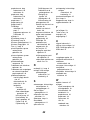 323
323
-
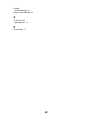 324
324
Lexmark P315 Manuel utilisateur
- Taper
- Manuel utilisateur
- Ce manuel convient également à
dans d''autres langues
- italiano: Lexmark P315 Manuale utente
- English: Lexmark P315 User manual
- español: Lexmark P315 Manual de usuario
- Deutsch: Lexmark P315 Benutzerhandbuch
- Nederlands: Lexmark P315 Handleiding
Documents connexes
-
Lexmark 23C0000 - P 450 Color Inkjet Printer Le manuel du propriétaire
-
Lexmark 22W0020 Manuel utilisateur
-
Lexmark 22W0310 Manuel utilisateur
-
Lexmark E120 Update
-
Lexmark 810 series Install Manual
-
Lexmark 810 Series Color Jetprinter Guide de démarrage rapide
-
Lexmark X2470 Getting Started Manual
-
Lexmark P915 Le manuel du propriétaire
-
Lexmark X1290 - Color All-in-One Printer Le manuel du propriétaire
Autres documents
-
HP (Hewlett-Packard) CB981A#B1H Manuel utilisateur
-
Sony SnapLab UP-CR10L Manuel utilisateur
-
Sony DPP-EX5 Manuel utilisateur
-
Sony DPP-EX7 Mode d'emploi
-
Sony DPP-EX7 Manuel utilisateur
-
Sony DPP-EX5 Mode d'emploi
-
Sony DPP-SV77 Manuel utilisateur
-
Kodak ESP 3260 Start Here Manual
-
Canon i900D Le manuel du propriétaire
-
 Freek Vonk 9820202 Le manuel du propriétaire
Freek Vonk 9820202 Le manuel du propriétaire